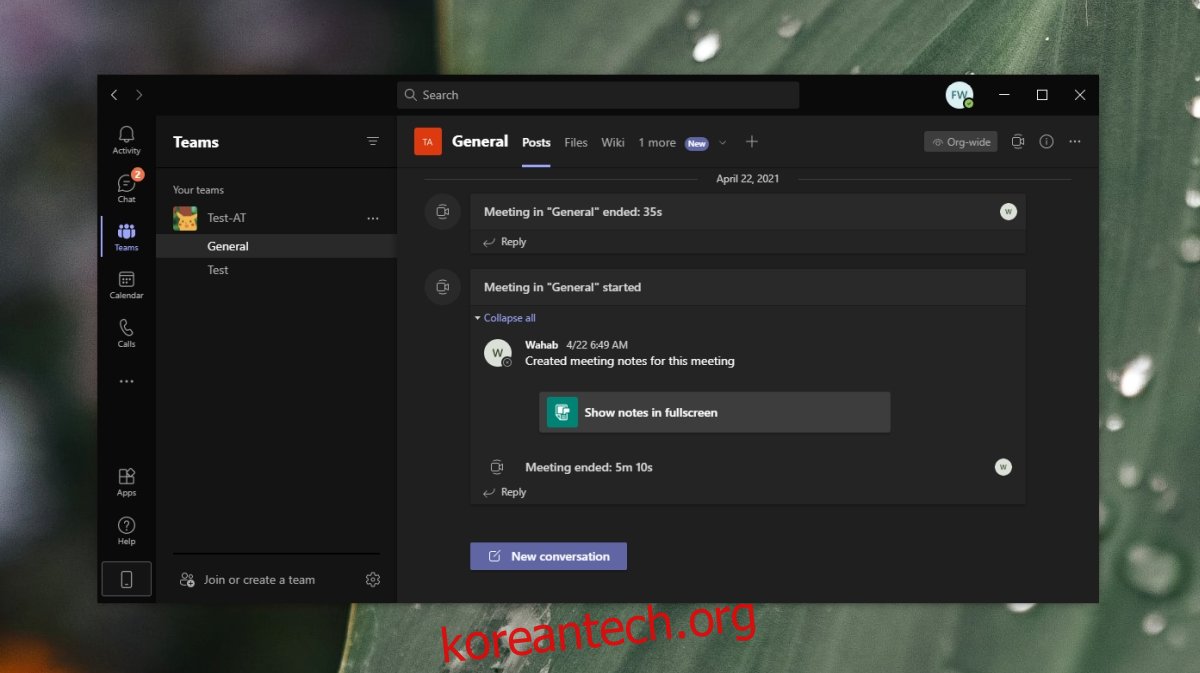Microsoft Teams는 로그인한 후 시스템 트레이로 최소화할 수 있습니다. 새 메시지, 전화를 받거나 누군가가 나를 멘션한 경우 알림 메시지가 표시되고 Microsoft Teams에 배지가 추가됩니다. 시스템 트레이의 아이콘입니다.
Microsoft Teams는 방해가 되지 않습니다. 백그라운드에서 실행하려면 새로운 활동에 대한 알림을 받게 되지만 앱이 화면을 차지하지 않습니다.
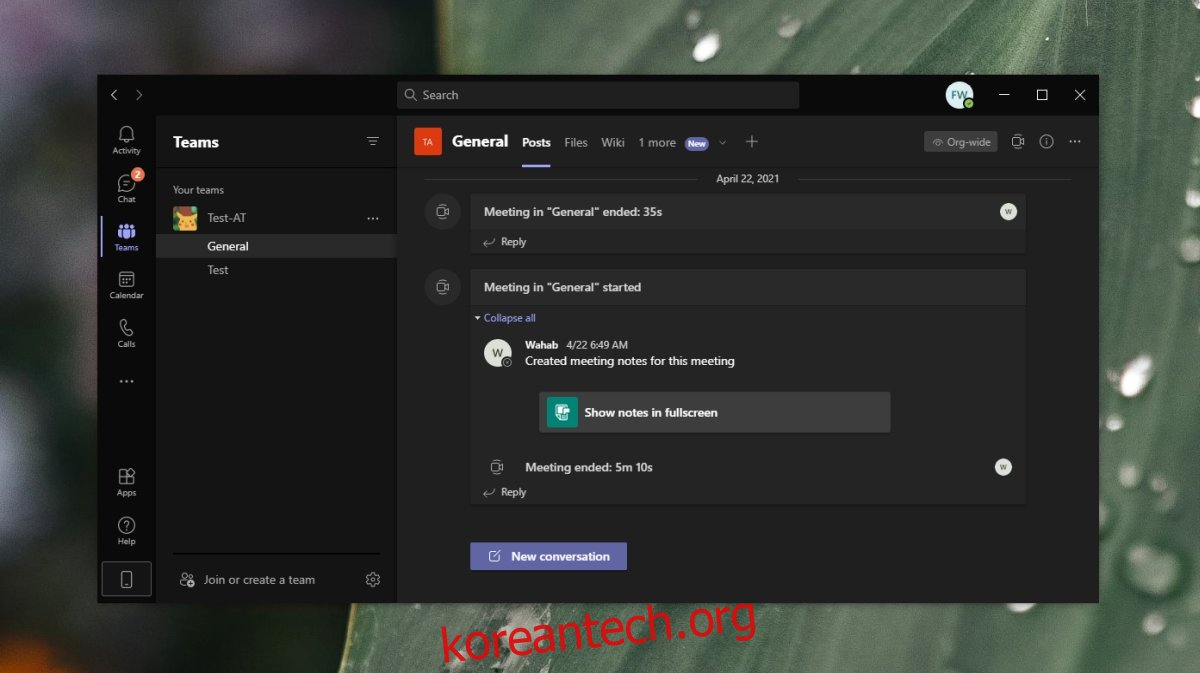
목차
Microsoft Teams가 화면에 계속 표시되는 문제 수정
백그라운드에서 Microsoft Teams를 사용 중이거나 시스템 트레이로 최소화되었지만 무작위로 계속 팝업되는 경우 정상적인 동작이 아닙니다. 새로운 활동이 있거나 명백한 이유 없이 앱이 나타날 수 있습니다.
Microsoft Teams를 기본 채팅 도구로 비활성화
Microsoft 365 앱이 Microsoft Teams를 사용하려고 하기 때문에 Microsoft Teams가 나타날 수 있습니다. 일반적으로 이것은 Outlook 앱이며 Microsoft Teams가 기본 채팅 도구로 설정되어 있기 때문에 발생합니다.
Microsoft 팀을 엽니다.
오른쪽 상단에서 프로필 사진을 클릭하고 메뉴에서 설정을 선택합니다.
일반 탭으로 이동합니다.
“Office용 채팅 앱으로 Teams 등록” 옵션을 선택 취소합니다.
모든 Microsoft 365 앱을 닫았다가 다시 엽니다.
Microsoft 팀을 다시 시작합니다.
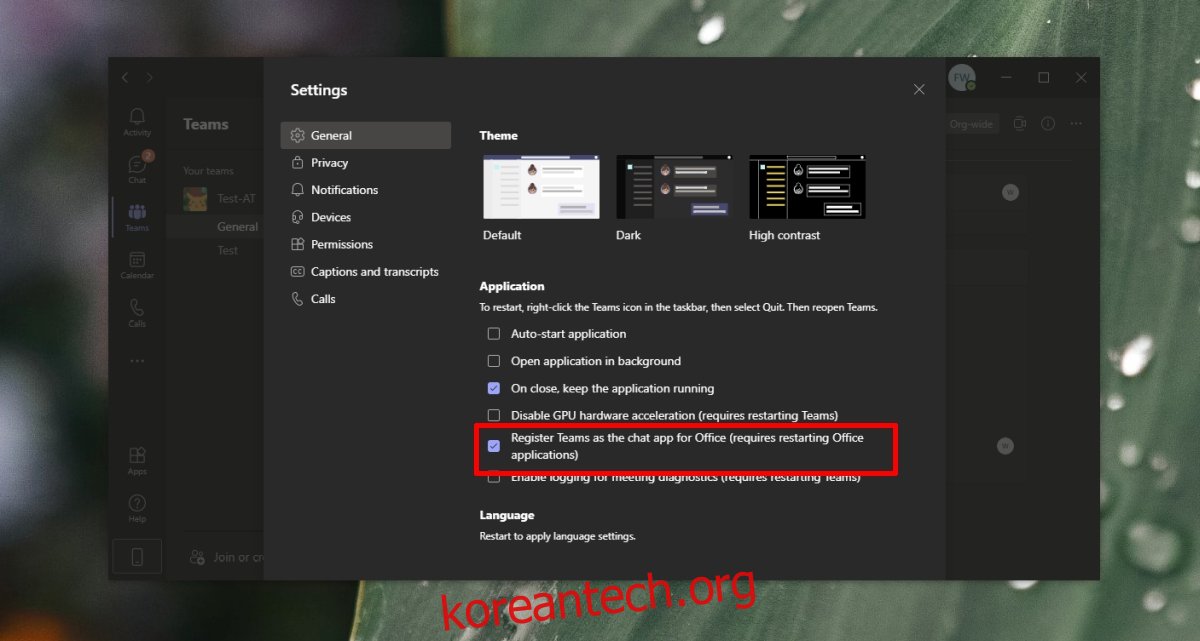
Microsoft 팀 업데이트
Microsoft Teams는 자동으로 업데이트되지만 업데이트를 설치하려면 앱을 다시 시작해야 합니다.
Microsoft 팀을 엽니다.
오른쪽 상단에서 프로필 사진을 클릭하고 업데이트 확인을 선택합니다.
앱이 Microsoft Teams를 업데이트하고 다시 시작하도록 허용합니다.
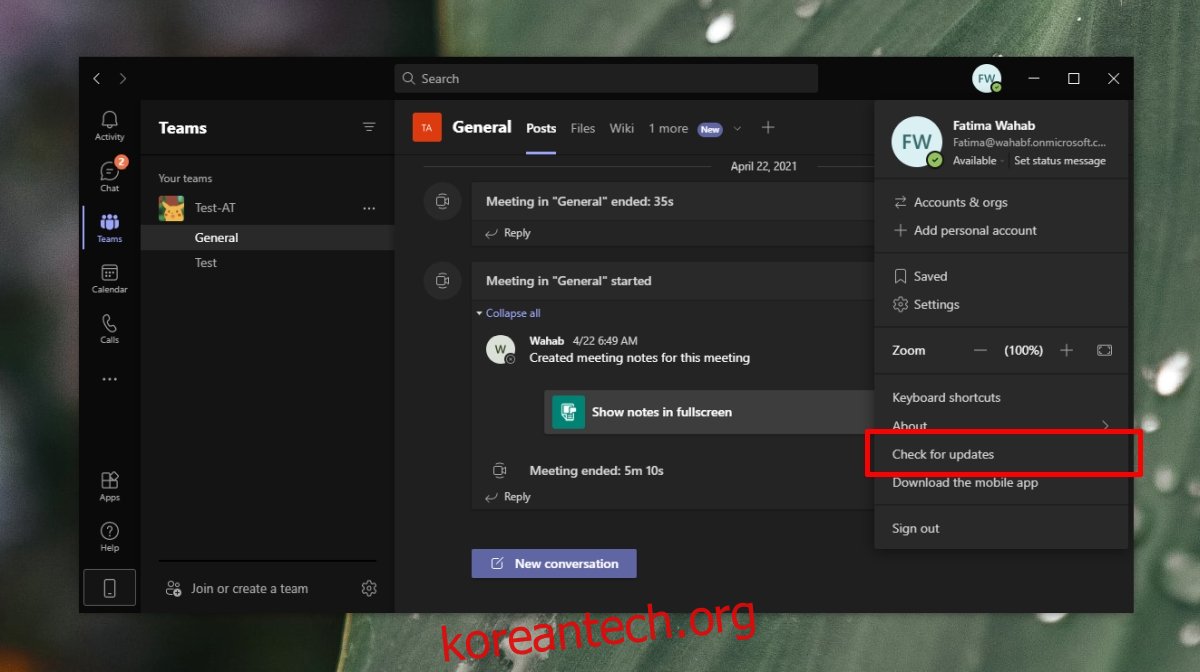
Windows 10에서 Outlook 업데이트
Microsoft Teams는 Outlook과 함께 작동하며 전용 플러그인이 있습니다. 즉, Outlook에 문제가 있으면 Microsoft Teams에 문제가 발생할 수 있습니다. Outlook을 업데이트해 보세요.
아웃룩을 엽니다.
파일을 클릭하고 왼쪽 열에서 Office 계정을 선택합니다.
업데이트 옵션을 클릭하고 지금 업데이트를 선택합니다.
업데이트가 다운로드 및 설치되도록 허용합니다.
시스템을 다시 시작하십시오.
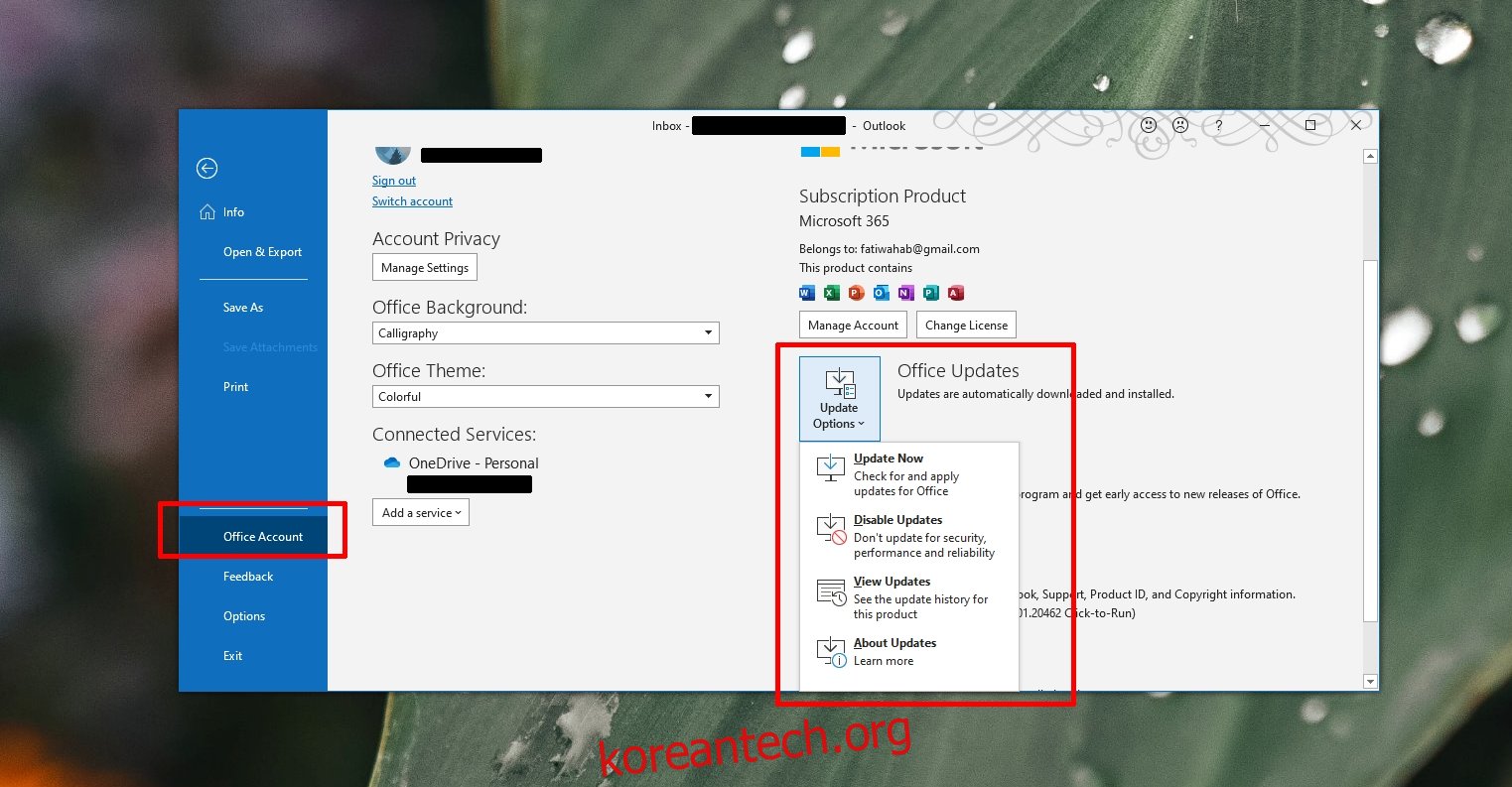
결론
Microsoft Teams는 백그라운드에 있을 때 사용자를 방해하지 않습니다. 유일한 예외는 전화를 받을 때입니다. 오른쪽 하단 모서리에 작은 창이 팝업되지만 화면을 차지하지 않습니다. 화면과 전경에 나타나는 앱은 정상적인 동작이 아닙니다. 다른 모든 방법이 실패하면 Microsoft Teams를 제거하고 다시 설치할 수 있습니다. 다른 앱과 마찬가지로 제거할 수 있지만 제거되지 않으면 대신 다음 방법을 시도해 보세요. 다시 설치하는 것은 쉽습니다.